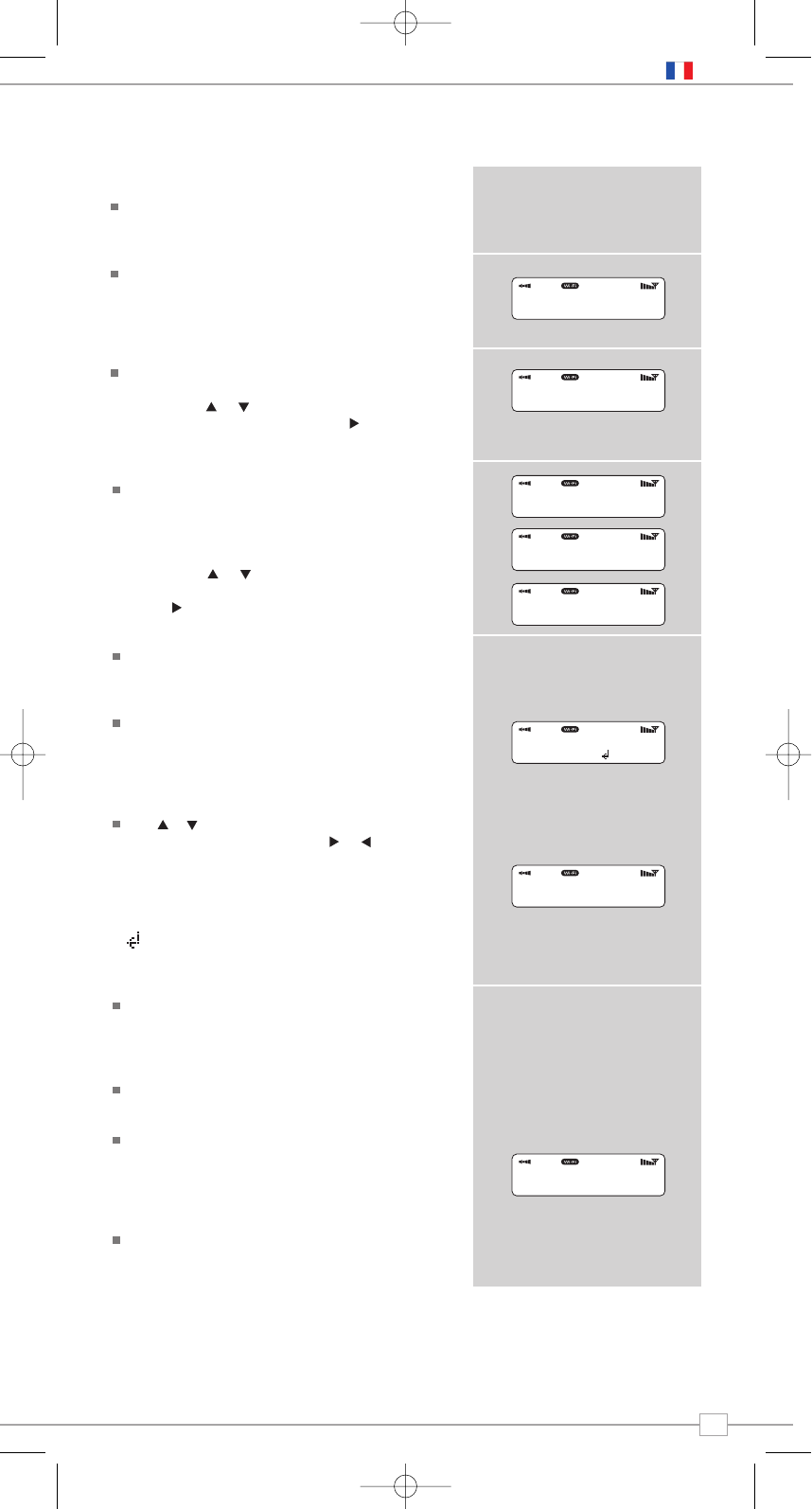Français
7
Vous connecter à votre réseau à bande large
Afin d’avoir accès aux fonctions Internet d’iBLIK
RadioStation’, vous devez d’abord vous
connecter votre connexion Wi-Fi à bande large.
D’abord, sélectionnez ‘Internet Radio’ du
menu principal d’iBLIK’, ou appuyez sur la
touche MODE jusqu’à ce que ‘Internet Radio
Mode’ apparaisse sur l’écran.
iBLIK RadioStation vous demandera alors de
sélectionner une région ‘Wlan region’.
Appuyez sur et afin de faire défiler les
choix. Appuyez sur SELECT ou sur
afin de faire votre choix.
iBLIK RadioStation va vous demander de
choisir le réseau que vous voudriez utiliser.
S’il y en a plus d’un, ils seront tous affichés.
Si vous
utilisez une connexion réseau LAN,
choisissez l’option ‘Wired’ de la liste du
menu. Avec et , faites défiler et faites
votre sélection. Appuyez sur SELECT ou la
touche afin de faire votre choix.
Si le réseau Wi-Fi que vous avez choisi ne
requiert pas de mot de passe, iBLIK
RadioStation se connectera automatiquement.
Si la sécurité du réseau choisi est
enclenchée, vous devrez introduire le code
ou mot de passe correspondant. Rappelez-
vous que le mot de passe doit respecter les
majuscules/minuscules.
Avec et , défilez par les banques de
caractères. Utilisez les touches et
afin de déplacer le curseur clignotant le long
des rangées de caractères, et appuyez sur
SELECT une fois que le caractère choisi
clignote. Une fois le mot de passe
introduit, déplacez le curseur vers le
à la fin de la ligne et appuyez sur
SELECT
.
iBLIK RadioStation se connectera alors au
réseau.
iBLIK RadioStation se souviendra du code
ou mot de passe: vous ne devrez plus
l’introduire, même si iBLIK est déconnecté
du réseau électrique.
iBLIK peut aussi se souvenir de codes et mots
de passe pour de multiples réseaux Wi-Fi.
Si vous désirez vous connecter à un autre
réseau Wi-Fi, vous pouvez le faire en
sélectionnant ‘Wizard’ dans l’option ‘Internet
Setup’ du menu principal, et en introduisant
le code/mot de passe requis.
Les utilisateurs avancés peuvent modifier
les réglages Wi-Fi en accédant à l’option
‘System Setup’ depuis le menu principal.
Mode radio Internet
Connecting...